Нам всем нравится смотреть на YouTube разные типы видео. YouTube является первым выбором из многих, будь то трейлеры к фильмам, трейлеры к играм, события запуска, концерты EDM, видео о кошках (да, люди на самом деле без ума от кошек), образовательные видео или некоторые другие материалы NSFW (ну, если вы понимаете, что мы имеем в виду) , Да, есть и много других сайтов для потокового видео, но YouTube — это первое имя, которое приходит вам на ум. Не так ли?
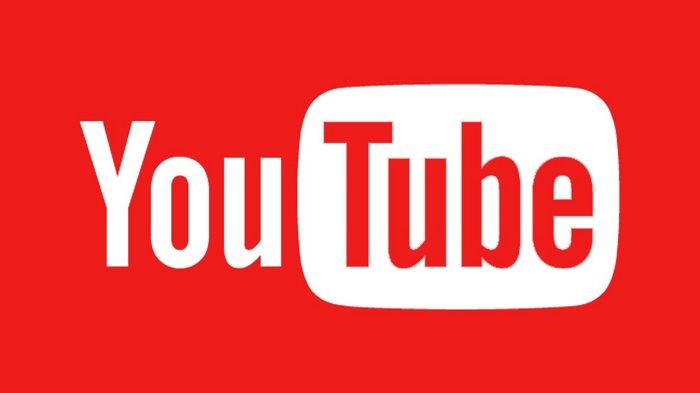
YouTube хорош для поиска и просмотра видео, которое вы хотите, но что делать, если вы не хотите, чтобы другие видели то, что вы искали. Тот факт, что вы не хотите, чтобы другие видели вашу историю поиска, не означает, что вы искали что-то не то, что-то вроде конфиденциальности, и мы с вами полностью согласны. Что если мы скажем вам, что вы можете удалить свою историю поиска на YouTube? Да, это возможно. В этом руководстве мы покажем, как можно удалить историю поиска YouTube на Android.
Как удалить историю поиска YouTube на Android
Шаг 1: Прежде всего, нужно обновить приложение YouTube. Как только вы откроете приложение YouTube, вы увидите значок увеличительного стекла в правом верхнем углу экрана приложения. Нажав на нее, вы попадете на панель поиска, где увидите список видео, которые вы искали.
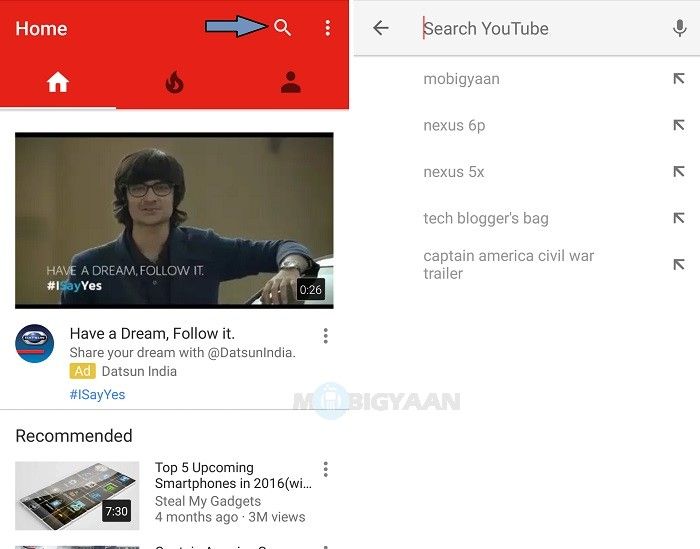
Шаг 2: Теперь вернитесь на главный экран, нажмите на значок меню из трех точек, который находится рядом со значком поиска в увеличительном стекле. При нажатии на значок меню из трех точек вам будет предложено четыре варианта — Настройки, Политика конфиденциальности, Справка обратная связь, Войти. Нажмите на настройки вариант, а затем нажмите на Конфиденциальность вариант.
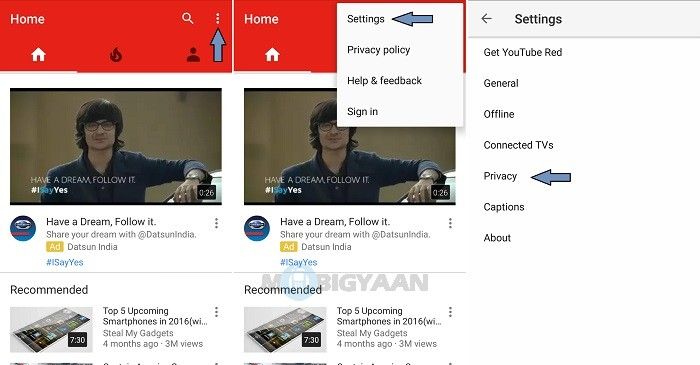
Шаг 3: После нажатия на опцию конфиденциальности вы перейдете к более подробным настройкам конфиденциальности. Нажмите на ‘Очистить историю поиска‘Очистить все поиски, которые вы сделали в приложении YouTube. Нажав на onХорошо‘Очистит всю историю поиска, и YouTube покажет сообщение, говорящее‘История поиска очищена«.
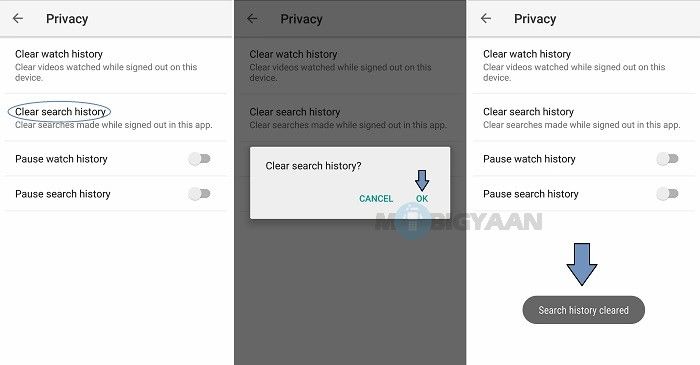
Теперь, если вы вернетесь к основному экрану (если быть точным, домашнему экрану) приложения YouTube и снова нажмете на значок поиска, вы увидите, что при отображении панели поиска поиск отсутствует.
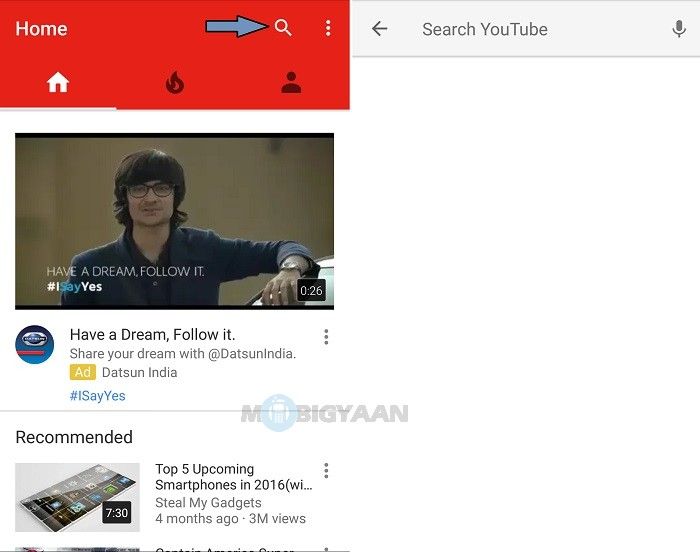
Вам необходимо выполнить те же действия, если вы вошли в свою учетную запись в приложении YouTube.
Мы надеемся, что вам понравился этот урок. Оставьте свой отзыв в комментариях ниже. Перейдите к разделу с практическими рекомендациями, чтобы узнать больше таких полезных руководств.
YouTube

![Как удалить историю поиска YouTube на Android [Руководство]](https://htc-smart.ru/wp-content/cache/thumb/02/67ee831d7682602_320x200.jpg)
![Как включить двойное нажатие на пробуждение на OnePlus 6T [Руководство]](https://htc-smart.ru/wp-content/cache/thumb/33/101fdc4d59a1533_150x95.jpg)
![Как выйти из Facebook Messenger на Android [Руководство для начинающих]](https://htc-smart.ru/wp-content/cache/thumb/53/213adcb7302dd53_150x95.jpg)
![Как запускать приложения в полноэкранном режиме на OnePlus 6T [Руководство]](https://htc-smart.ru/wp-content/cache/thumb/6d/336e9e061b9a86d_150x95.jpg)
![Как отследить местоположение входа в свою учетную запись Facebook [Руководство]](https://htc-smart.ru/wp-content/cache/thumb/00/842a6a4bea47300_150x95.jpg)